Uno de los aspectos más cuidados de iOS son sus animaciones. De hecho, Google prácticamente las ha calcado con Android 10 con bastante éxito. No obstante, si tenemos un iPhone con cierto tiempo, puede que le cueste algo más de la cuenta mover estas animaciones, por lo que minimizarlas es una gran idea para ahorrar recursos y, en algunos casos, energía.
En iOS no es demasiado sencillo encontrar estos ajustes, pero basta con indagar un poco sobre los menús para encontrarlos. Vamos a enseñarte cómo desactivar animaciones en el iPhone, un proceso que no te llevará más de cinco minutos.
Desactivando animaciones en iOS
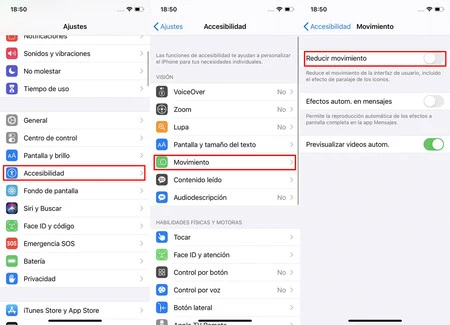
Como habrás comprobado, iOS es un sistema bastante rico a nivel de animaciones. Prácticamente todo movimiento que realizamos en el sistema va acompañado de una cuidada animación, algo que puede suponer problemas en dispositivos con algo más de tiempo. Para ajustar estas animaciones, vamos a dirigirnos al apartado de ajustes de iOS.
Dentro de los ajustes vamos a buscar el apartado de 'Accesibilidad'. Aunque este menú está pensado para ciertas funciones relacionadas con la accesibilidad en personas con funciones limitadas, encontramos configuraciones tan interesantes como las propias de Face ID o, en el caso que nos ocupa, las de 'Movimiento'. Pulsamos sobre esta opción y se nos abrirá un pequeño submenú con tres opciones en principio.
- Reducir movimiento
- Efectos automáticos en mensajes
- Previsualizar vídeos automáticamente
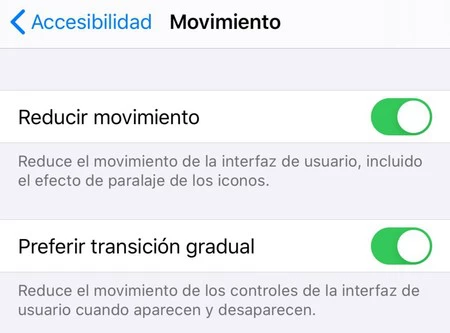
El ajustes que nos importa aquí es el de 'Reducir movimiento'. Tras activarlo, se minimiza gran parte de las animaciones del sistema, incluidos los efectos de paralaje en los iconos. Podemos también activar la opción 'Preferir transición gradual', que reduce las animaciones de los controles de la interfaz de usuario.
En el caso de iOS no es como en Android, no se desactivan por completo las animaciones. No obstante, estas quedan reducidas al mínimo, dando una mayor sensación de velocidad y liberando al sistema de mover tanto contenido.





Ver 5 comentarios